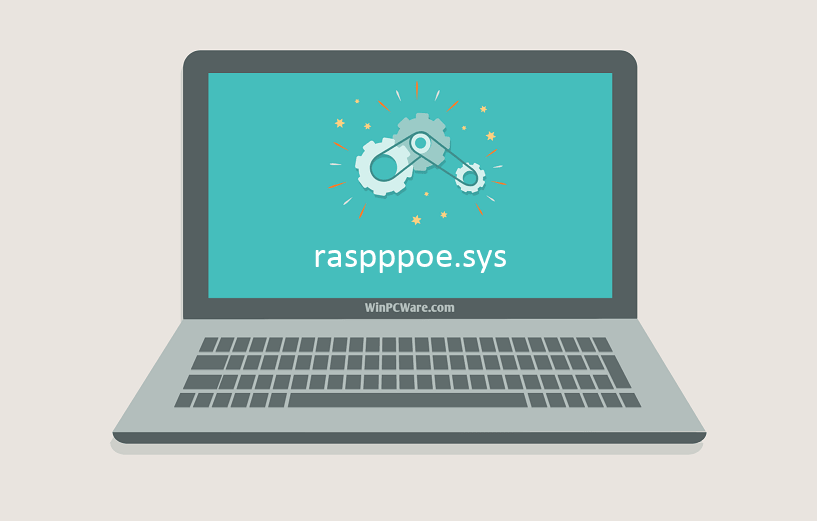Настройка интернет соединения с помощью программы raspppoe для работы в сети «Смайл»
Первым делом нам понадобится дистрибутив raspppoe. Есть множество способов получить его, но самый лучший из них это скачать его с официального сайта. Его мы и рассмотрим.
1. Зайдите на официальный сайт программы raspppoe (Рисунок 1). http://raspppoe.com/ Рисунок 1. Адресная строка 2. Перейдите в раздел «Download & Install» (Рисунок 2).
Рисунок 2. Сайт raspppoe.com 3. Нажмите «Accept» (Рисунок 3).
Рисунок 3. Лицензия программы raspppoe 4. Нажмите «Download» напротив дистрибутив соответствующего архитектуре Вашей операционной системы (Рисунок 4).
Рисунок 4. Загрузка программы raspppoe. 5. Разархивируйте скаченный дистрибутив на диск C:\ или в другую, удобную для Вас, директорию. 6. Зайдите в меню 


Рисунок 5. Сетевые подключения 8. Нажмите кнопку «Установить…» (Рисунок 6).
Рисунок 6. Свойства Подключения по локальной сети 9. Выберите из списка пункт «Протокол» и нажмите кнопку «Добавить» (Рисунок 7).
Рисунок 7. Выбор типа сетевого компонента 10. Далее нажмите «Установить с диска» (Рисунок 8).
Рисунок 8. Выбор сетевого протокола 11. Нажмите «Обзор» (Рисунок 9). Рисунок 9. Установка с диска 12. После чего в открывшемся окне найдите в распакованном нами дистрибутиве любой файл, выберите его и нажмите «Открыть» (Рисунок 10).
Рисунок 10. Выбор дистрибутива
13. Путь в следующем окне изменится, нажмите кнопку «Ок» (Рисунок 11). Рисунок 11. Установка с диска — 2 14. Из списка выберите «PPPoverEthernetProtocol» и нажмите «Ок» (Рисунок 12).
Рисунок 12. Выбор сетевого протокола — 2 15. В следующем окне появится новый, отмеченный галочкой, пункт «PPPoverEthernetProtocol». Нажмите «Закрыть» (Рисунок 13). Если возникнет окно с информацией о необходимости перезагрузить компьютер, нажмите «Да».
Рисунок 13. Свойства Подключения по локальной сети — 2 16. После этого откройте меню

. 17. В открывшемся окне в поле «Открыть:» впишите «raspppoe» и нажмите «Ок» (Рисунок 14).
Рисунок 14. Запуск программы 18. Далее необходимо выбрать сетевой адаптер (может быть серым, в этом случае данный пункт не трогаем), нажать кнопку «QueryAvailableServices», выбрать в появившемся списке сервер с аббревиатурой Вашего города (например Юбилейный это UB) и нажать «CreateaDial—UpConnectionfortheselectedAdapter» (Рисунок 15).
Рисунок 15. raspppoe 19. Остаётся лишь ввести Ваши логин и пароль для доступа к сети Интернет и подключиться. Подключение настроено для работы в сети «Смайл» Источник
raspppoe.sys — как исправить? Скачать сейчас
Иногда система Windows отображает сообщения об ошибках поврежденных или отсутствующих файлов raspppoe.sys. Подобные ситуации могут возникнуть, например, во время процесса установки программного обеспечения. Каждая программа требует определенных ресурсов, библиотек и исходных данных для правильной работы. Поэтому поврежденный или несуществующий файл raspppoe.sys может повлиять на неудачное выполнение запущенного процесса. Файл был разработан для использования с программным обеспечением . Здесь вы найдете подробную информацию о файле и инструкции, как действовать в случае ошибок, связанных с raspppoe.sys на вашем устройстве. Вы также можете скачать файл raspppoe.sys, совместимый с устройствами Windows 10, Windows 8.1, Windows 8, Windows 7, Windows Vista, Windows XP, которые (скорее всего) позволят решить проблему.
Совместим с: Windows 10, Windows 8.1, Windows 8, Windows 7, Windows Vista, Windows XP
Исправьте ошибки raspppoe.sys
Информация о файле
| Основная информация | |
|---|---|
| Имя файла | raspppoe.sys |
| Расширение файла | SYS |
| Описание | RAS PPPoE mini-port/call-manager driver |
| Программного обеспечения | |
|---|---|
| программа | Microsoft® Windows® Operating System |
| автор | Microsoft Corporation |
| подробности | |
|---|---|
| MIME тип | application/octet-stream |
| Тип файла | Driver |
| система | Windows NT 32-bit |
| Авторские права | © Microsoft Corporation. All rights reserved. |
| Набор символов | Unicode |
| Языковая треска | English (U.S.) |
Наиболее распространенные проблемы с файлом raspppoe.sys
- raspppoe.sys поврежден
- raspppoe.sys не может быть расположен
- Ошибка выполнения — raspppoe.sys
- Ошибка файла raspppoe.sys
- Файл raspppoe.sys не может быть загружен. Модуль не найден
- невозможно зарегистрировать файл raspppoe.sys
- Файл raspppoe.sys не может быть загружен
- Файл raspppoe.sys не существует
raspppoe.sys
Не удалось запустить приложение, так как отсутствует файл raspppoe.sys. Переустановите приложение, чтобы решить проблему.
Проблемы, связанные с raspppoe.sys, могут решаться различными способами. Некоторые методы предназначены только для опытных пользователей. Если вы не уверены в своих силах, мы советуем обратиться к специалисту. К исправлению ошибок в файле raspppoe.sys следует подходить с особой осторожностью, поскольку любые ошибки могут привести к нестабильной или некорректно работающей системе. Если у вас есть необходимые навыки, пожалуйста, продолжайте.
Как исправить ошибки raspppoe.sys всего за несколько шагов?
Ошибки файла raspppoe.sys могут быть вызваны различными причинами, поэтому полезно попытаться исправить их различными способами.
Шаг 1.. Сканирование компьютера на наличие вредоносных программ.
Файлы Windows обычно подвергаются атаке со стороны вредоносного программного обеспечения, которое не позволяет им работать должным образом. Первым шагом в решении проблем с файлом raspppoe.sys или любыми другими системными файлами Windows должно быть сканирование системы на наличие вредоносных программ с использованием антивирусного инструмента.
Если по какой-либо причине в вашей системе еще не установлено антивирусное программное обеспечение, вы должны сделать это немедленно. Незащищенная система не только является источником ошибок в файлах, но, что более важно, делает вашу систему уязвимой для многих опасностей. Если вы не знаете, какой антивирусный инструмент выбрать, обратитесь к этой статье Википедии — сравнение антивирусного программного обеспечения.
Шаг 2.. Обновите систему и драйверы.
Установка соответствующих исправлений и обновлений Microsoft Windows может решить ваши проблемы, связанные с файлом raspppoe.sys. Используйте специальный инструмент Windows для выполнения обновления.
- Откройте меню «Пуск» в Windows.
- Введите «Центр обновления Windows» в поле поиска.
- Выберите подходящую программу (название может отличаться в зависимости от версии вашей системы)
- Проверьте, обновлена ли ваша система. Если в списке есть непримененные обновления, немедленно установите их.
- После завершения обновления перезагрузите компьютер, чтобы завершить процесс.
Помимо обновления системы рекомендуется установить последние версии драйверов устройств, так как драйверы могут влиять на правильную работу raspppoe.sys или других системных файлов. Для этого перейдите на веб-сайт производителя вашего компьютера или устройства, где вы найдете информацию о последних обновлениях драйверов.
Шаг 3.. Используйте средство проверки системных файлов (SFC).
Проверка системных файлов — это инструмент Microsoft Windows. Как следует из названия, инструмент используется для идентификации и адресации ошибок, связанных с системным файлом, в том числе связанных с файлом raspppoe.sys. После обнаружения ошибки, связанной с файлом %fileextension%, программа пытается автоматически заменить файл raspppoe.sys на исправно работающую версию. Чтобы использовать инструмент:
- Откройте меню «Пуск» в Windows.
- Введите «cmd» в поле поиска
- Найдите результат «Командная строка» — пока не запускайте его:
- Нажмите правую кнопку мыши и выберите «Запуск от имени администратора»
- Введите «sfc / scannow» в командной строке, чтобы запустить программу, и следуйте инструкциям.
Шаг 4. Восстановление системы Windows.
Другой подход заключается в восстановлении системы до предыдущего состояния до того, как произошла ошибка файла raspppoe.sys. Чтобы восстановить вашу систему, следуйте инструкциям ниже
- Откройте меню «Пуск» в Windows.
- Введите «Восстановление системы» в поле поиска.
- Запустите средство восстановления системы — его имя может отличаться в зависимости от версии системы.
- Приложение проведет вас через весь процесс — внимательно прочитайте сообщения
- После завершения процесса перезагрузите компьютер.
filecheck .ru
Raspppoe.sys — это драйвер в Windows. Драйвер — это маленькая программа, обеспечивающая взаимодействие компьютера с оборудованием и устройствами. Это означает, что драйвер имеет прямой доступ к внутренностям операционной системы, аппаратным средствам и т.д.
Бесплатный форум с информацией о файлах может помочь вам разобраться является ли raspppoe.sys вирусом, трояном, программой-шпионом, рекламой, которую вы можете удалить, или файл принадлежит системе Windows или приложению, которому можно доверять.
Вот так, вы сможете исправить ошибки, связанные с raspppoe.sys
- Используйте программу Настройщик Windows, чтобы найти причину проблем, в том числе и медленной работы компьютера.
- Обновите программу RAS PPPoE mini-port/call-manager driver. Обновление можно найти на сайте производителя (ссылка приведена ниже).
- В следующих пунктах предоставлено описание работы raspppoe.sys.
Информация о файле raspppoe.sys
Описание: raspppoe.sys важен для Windows. Файл raspppoe.sys находится в папке C:\Windows\System32\drivers. Известны следующие размеры файла для Windows 10/8/7/XP 41,472 байт (85% всех случаев) или 77,824 байт.
Драйвер может быть включен и выключен из Панели Инструментов — Сервисы или другими программами. Это файл Windows. У процесса нет видимого окна. Это заслуживающий доверия файл от Microsoft. raspppoe.sys представляется сжатым файлом. Поэтому технический рейтинг надежности 0% опасности.
Важно: Некоторые вредоносные программы маскируют себя как raspppoe.sys, особенно, если они расположены не в каталоге C:\Windows\System32\drivers. Таким образом, вы должны проверить файл raspppoe.sys на вашем ПК, чтобы убедиться, что это угроза. Мы рекомендуем Security Task Manager для проверки безопасности вашего компьютера.
Комментарий пользователя
| bsod anon |
| Ошибка была но оказывается ее вызвал другой драйвер rtnicxp.sys решил по ссылке (дополнительная информация) Костя |
Лучшие практики для исправления проблем с raspppoe
Аккуратный и опрятный компьютер — это главное требование для избежания проблем с raspppoe. Для этого требуется регулярная проверка компьютера на вирусы, очистка жесткого диска, используя cleanmgr и sfc /scannow, удаление программ, которые больше не нужны, проверка программ, которые запускаются при старте Windows (используя msconfig) и активация Автоматическое обновление Windows. Всегда помните о создании периодических бэкапов, или в крайнем случае о создании точек восстановления.
Если у вас актуальные проблемы, попробуйте вспомнить, что вы делали в последнее время, или последнюю программу, которую вы устанавливали перед тем, как появилась впервые проблема. Используйте команду resmon, чтобы определить процесс, который вызывает проблемы. Даже если у вас серьезные проблемы с компьютером, прежде чем переустанавливать Windows, лучше попробуйте восстановить целостность установки ОС или для Windows 8 и более поздних версий Windows выполнить команду DISM.exe /Online /Cleanup-image /Restorehealth. Это позволит восстановить операционную систему без потери данных.
Следующие программы могут вам помочь для анализа процесса raspppoe.sys на вашем компьютере: Security Task Manager отображает все запущенные задания Windows, включая встроенные скрытые процессы, такие как мониторинг клавиатуры и браузера или записей автозагрузки. Уникальная оценка рисков безопасности указывает на вероятность процесса быть потенциально опасным — шпионской программой, вирусом или трояном. Malwarebytes Anti-Malware определяет и удаляет бездействующие программы-шпионы, рекламное ПО, трояны, кейлоггеры, вредоносные программы и трекеры с вашего жесткого диска.
raspppoe сканер
Security Task Manager показывает все запущенные сервисы Windows, включая внедренные скрытые приложения (например, мониторинг клавиатуры или браузера, авто вход). Уникальный рейтинг надежности указывает на вероятность того, что процесс потенциально может быть вредоносной программой-шпионом, кейлоггером или трояном.
Бесплатный aнтивирус находит и удаляет неактивные программы-шпионы, рекламу, трояны, кейлоггеры, вредоносные и следящие программы с вашего жесткого диска. Идеальное дополнение к Security Task Manager.
Reimage бесплатное сканирование, очистка, восстановление и оптимизация вашей системы.